Sida Dib Loogu Soo Celiyo Browser Kasta Si Looga Dhigo Qalabyada Warshada
Haddii biraawsarkaaga shabakadu la kulmo arrin daran oo aanad cilad ka saari karin, waxaad dib ugu dejin kartaa qaab warshadeed. Mahadsanid, daalacashada waaweyn badidood waxay leeyihiin badhan dib u dejineed u go'an oo ka dhigaya habka mid degdeg ah oo toos ah.
Akhri si aad u ogaato waxa ay tahay inaad sameyso si aad dib ugu dejiso daalacashada desktop-ka caanka ah sida Google Chrome , Mozilla Firefox , iyo Apple Safari si aad u dejiso dejinta caadiga ah.

Ku celi Google chrome(Reset Google Chrome) una beddel khaladaadka Warshada(Factory Defaults)
Haddi Google Chrome uu shil galo, qaboojiyo, ama aanu ka jawaabin(Google Chrome crashes, freezes, or won’t respond) , ama haddii aad ka shakisan tahay afduubaha browserka inuu ciyaarayo (tusaale, makiinadda raadinta si toos ah ayaa isbeddelaysa(the search engine automatically changes) ama aad aragto ogeysiisyo soo booda ah oo joogto ah), tixgeli inaad dib u dejiso browserka si ay u noqoto mid warshadaysan. Dib u habeynta Chrome:
- Ku celisaa isbeddelada bogga bilowga, bogga guriga, bogga tab cusub, iyo mashiinka raadinta.
- Tirtiraa dhammaan tabsiyada ku dheggan
- Wuxuu joojiyaa(Disables) dhammaan kordhinta firfircoonida iyo ku-darka
- Ka saartaa xogta ku meel gaarka ah (cookies iyo caches).
- Soo celiyaa dhammaan dejinta goobta iyo oggolaanshaha
Dib u dajinta biraawsarkaaga Google Chrome kama saari doono bookmarks, taariikhda baadhista, iyo furayaasha sirta ah ee kaydsan Si kastaba ha ahaatee, waxaan kugula talineynaa inaad ku dhejiso xog kasta oo shakhsi ah Koontada Google-ka(upload any personal data to a Google Account) , markaa hayso koobi haddii nidaamku uusan u socon sida qorshuhu yahay.
1. Fur menu Chrome ka (dooro saddex dhibcood dhanka sare ee midig ee daaqada browserka) oo dooro Settings .
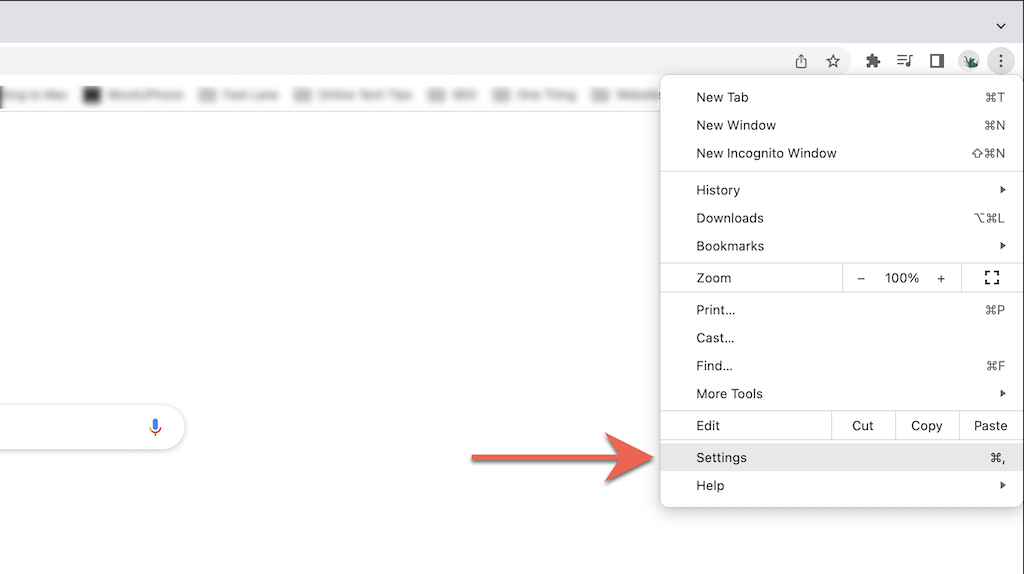
2. Dooro Advanced > Dib u dejin iyo nadiifin(Reset and cleanup) (PC) ama Dib-u-dejinta(Reset settings) ( Mac ) dhinaca bar ee bogga Settings Chrome .

3. Dooro Restore settings in their original default(to their original defaults) > Reset settings si aad u dejiso Settings Chrome(Chrome) ka mid ah warshadda.

Ku celi Mozilla Firefox(Reset Mozilla Firefox) si ay u noqoto Default Warshada(Factory Defaults)
Sida Chrome -ka, dib-u-habaynta Mozilla Firefox waxay meesha ka saaraysaa dhammaan habaynta iyo kaydka browserka iyadoo la ilaalinayo xogta shakhsi ahaaneed sida furayaasha sirta ah iyo bookmarks. Mar labaad(Again) , waxa fiican in aad isku dhejiso xogta shakhsi ahaaneed ee Firefox Account(sync personal data to your Firefox Account) kaaga si aadan wax fursad ah uga tagin.
1. Fur menu Firefox (dooro saddex xariiq oo is dulsaaran oo ku yaal geeska midig ee ciwaanka) oo dooro Help .

2. Dooro macluumaad badan oo cilad-raadinta(More troubleshooting information) .

3. Dooro Refresh Firefox .

Ku celi Microsoft Edge(Reset Microsoft Edge) si ay u Default Warshada(Factory Defaults)
Microsoft Edge , browser-ka caadiga ah ee Chromium-ku-saleysan ee loogu talagalay Windows 10 iyo 11, waxaa dib loogu dajin karaa cilladaha warshadda iyadoo si kooban loogu quusin karo boggeeda Settings . Waxaad haysataa bookmarks iyo furaha sirta ah, laakiin had iyo jeer waa fikrad wanaagsan inaad xogta ku dhejiso Koontada Microsoft(Microsoft Account) haddii ay wax qaldamaan. Isla sidaas oo kale ayaa lagu dabaqayaa nooca la soo dejisan karo ee Microsoft Edge ee macOS(downloadable version of Microsoft Edge for macOS) .
1. Fur menu Edge (dooro saddexda dhibcood ee dhanka sare ee midig ee daaqadda) oo dooro Settings .
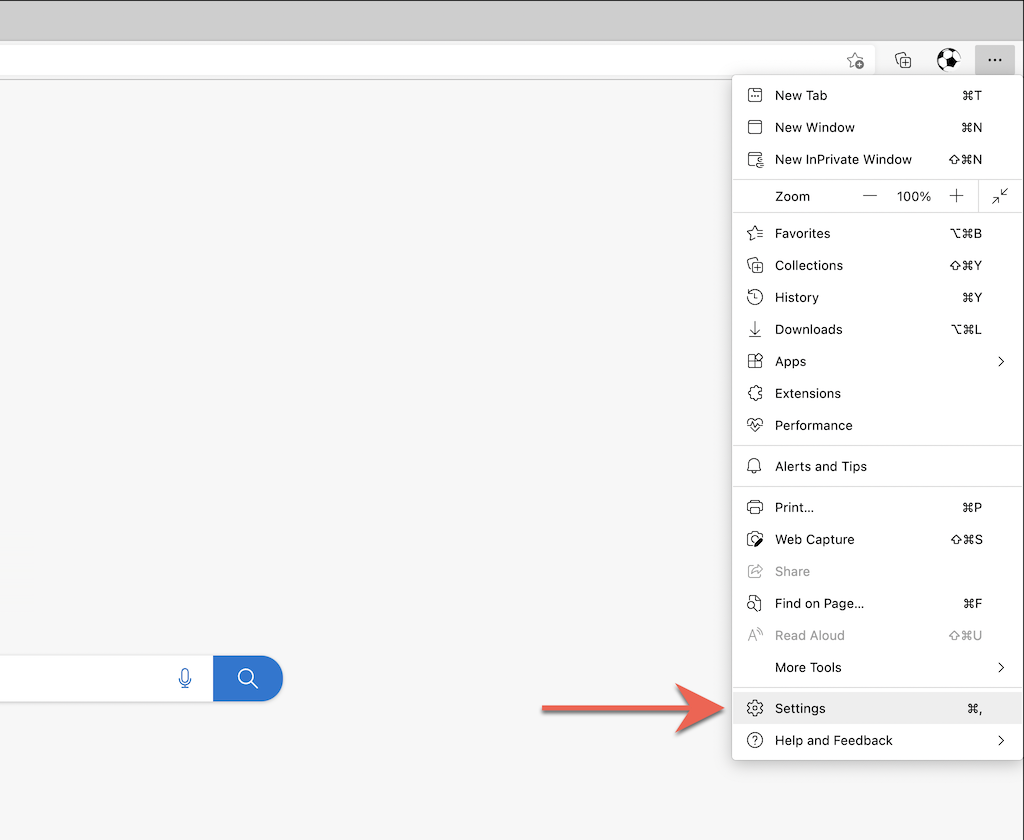
2. Dooro Dib(Reset Settings) -u-habaynta Dib -u-dejinta ee dhinaca bar-bararka ee Edge's Settings menu.

3. Dooro Reset settings in qiyamkooda caadiga ah(Reset settings to their default values) .

Ku celi Apple Safari(Reset Apple Safari) si ay u noqoto Default Warshada(Factory Defaults)
Safari , browser-ka caadiga ah ee Mac , kuma iman doorasho ku dhex jirta oo aad isticmaali karto si aad browserka ugu dejiso cilladaha warshadda. Taa beddelkeeda, waa inaad nadiifisaa xogtaada browsing ee Safari(clear your Safari browsing data) , jooji kordhinta firfircoonida, oo aad kaligaa dib ugu celiso wax kasta oo isbedel ah.
Nadiifi Cache iyo Kukiyada(Clear Cache and Cookies)
1. Dooro Safari > Nadiifi History(Clear History) ee bar menu.

2. Fur liiska hoos-u-dhaca ee ku xiga Nadiifi(Clear ) oo dooro Dhammaan Taariikhda(All History) . Markaas, dooro Clear History .

Demi Dhammaan Kordhinta(Disable All Extensions)
1. Ka dooro Safari > Preferences on the menu bar.

2. U beddel tabka Extensions oo nadiifi sanduuqyada ku xiga dhammaan kordhinta firfircoon.

U laabo dhammaan dookhyada kuwa ugu tala galay(Revert All Preferences to Defaults)
1. Jooji app Safari .
2. Fur Finder oo dooro Go > Tag Folderka(Go to Folder) ku yaal bar menu-ka.
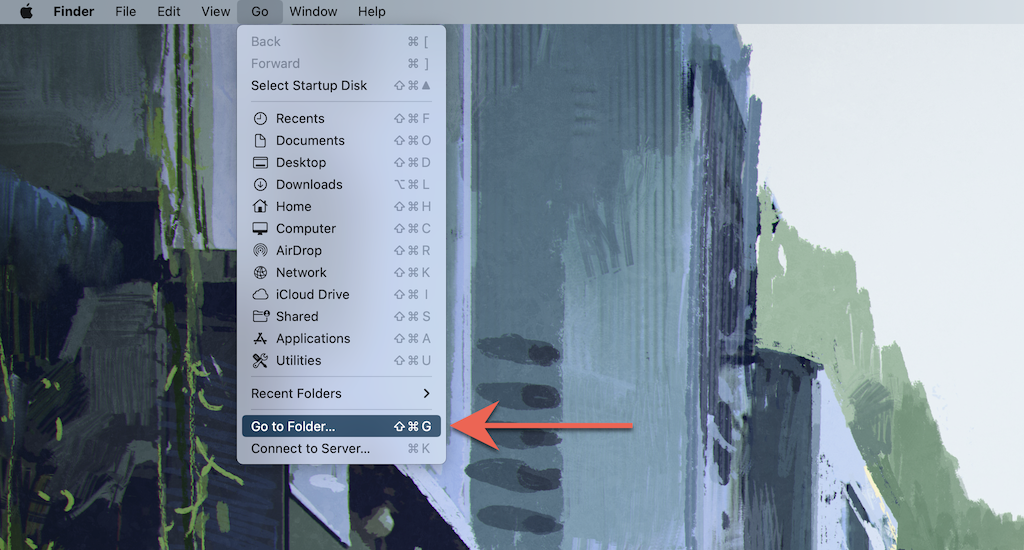
3. Booqo galka soo socda:
- ~/Library/Preferences/

4. Ku jiid faylka soo socda qashinka:
- com. tufaax.Safari.plist(com.apple.Safari.plist)

5. Marka xigta, booqo faylalka soo socda oo ku jiid dhammaan faylasha iyo faylalka hoose ee gudaha qashinka:
- ~/Library/Saved Application State/com.apple.Safari.savedState/
- ~/Library/Safari/
Dib u deji Tor Browser(Reset Tor Browser) una beddel khaladaadka Warshada(Factory Defaults)
Dib u soo celinta Tor Browser(Tor Browser) -ka gaarka ah ee aadka u gaarka ah una soo celinaya khaladaadka warshadda waxay ku lug leedahay socodsiinta tillaabooyinka la midka ah Firefox (sida kor ku cad). Taasi waa sababta oo ah labada browsers waxay ku shaqeeyaan hal codebase.
1. Dooro badhanka liiska (menu)Tor oo dooro ikhtiyaarka ku calaamadsan Help .

2. Dooro macluumaad badan oo cilad-raadinta(More troubleshooting information) .

3. Dooro Refresh Tor Browser .

(Reset Opera Browser)Dib u dabee (Factory Defaults)Browser Opera una beddel khaladaadka Warshada
Haddii aad isticmaasho Opera, waxaad dib u dajin kartaa sida browserka kale ee ku salaysan Chromium ee PC ama Mac .
1. Fur menu -ka (menu)Opera oo dooro Settings (PC) ama Preferences (Mac).
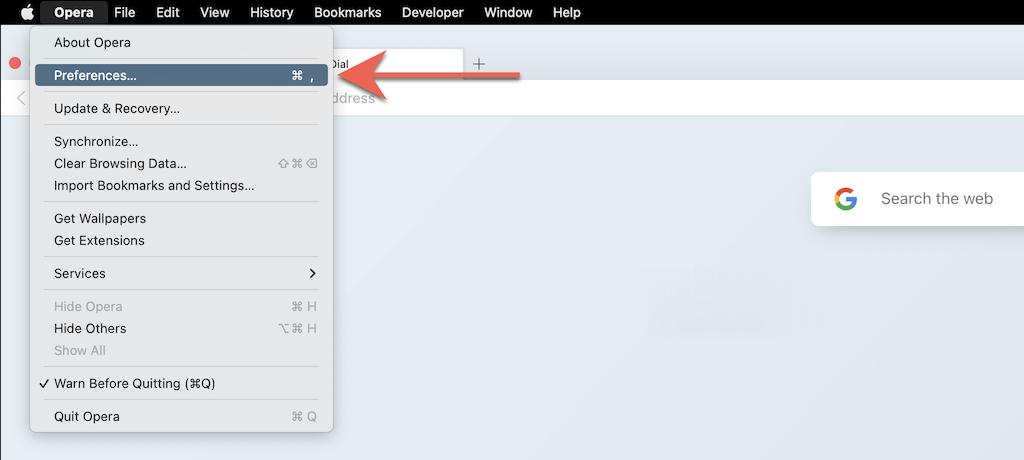
2. Ka dooro Advanced on the sidebar.

3. Hoos(Scroll) ugu dhaadhac xagga hoose ee bogga. Kadibna, dooro Dib u dajinta habayntooda asalka ah(Reset settings to their original defaults) .

Dib u dabee Settings Browser(Reset Browser Settings) in Brave una beddelo Defaults Warshada(Factory Defaults)
Brave Browser waa beddelka Chromium-fudud(lightweight Chromium alternative) oo aad si dhakhso leh dib ugu habeyn karto cilladaha warshadda adoo isticmaalaya tillaabooyinka soo socda.
1. Fur menu Brave (dooro saddex xariiq oo is dulsaaran oo ku yaal dhanka midig ee daaqadda) oo dooro Settings .
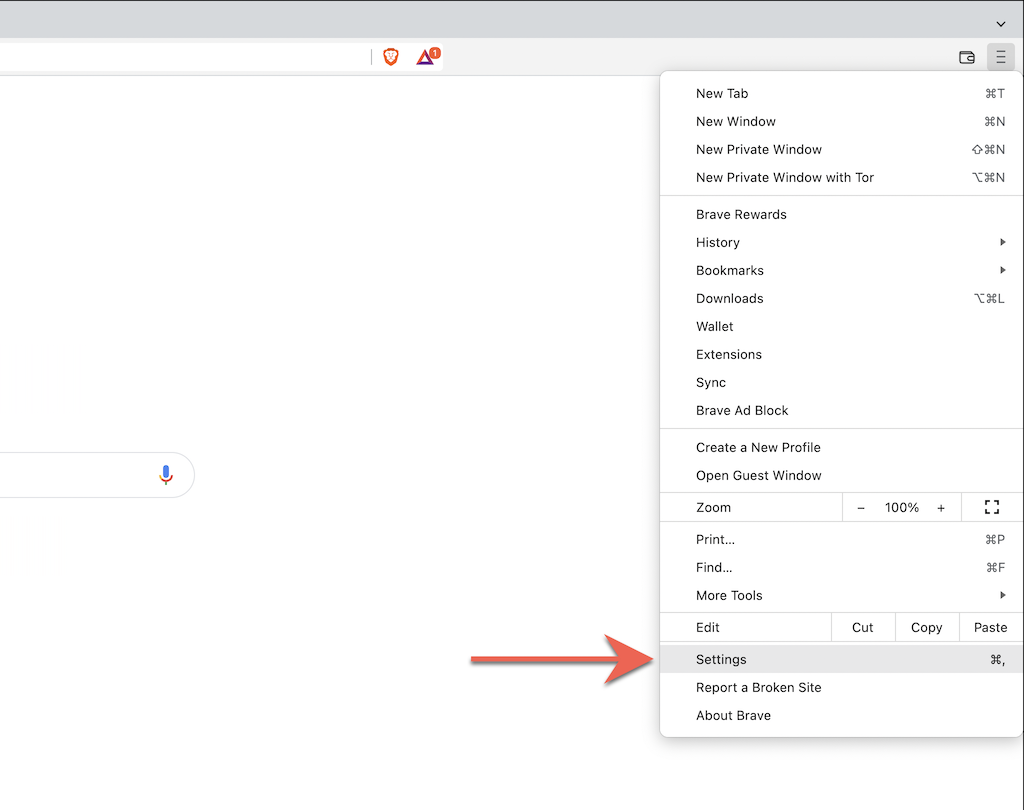
2. Dooro Settings Dheeraad ah(Additional settings) > Dib-u-dejinta dejinta(Reset settings) ee dhinaca bar-side.

3. Dooro Dib-u-dejinta Settings in ay asalka ah(Reset settings to their original defaults) .

Bilaw Cusub
Ka dib dib u soo celinta biraawsarkaaga si uu u noqdo khaladka warshadda, waa in aad mar kale bilowdo adiga oo saxeexaya mareegaha, dib-u-cusboonaysiinta kordhinta, oo dib u habaynta dookhyada goobta iyo goobaha kale. Taasi waa inay keentaa tilmaamo ku saabsan sababaha hoose ee ka dambeeya arrimo hore.
Tusaale ahaan, balaadhinta qallafsan waxay noqon kartaa waxa keenaya in boggaaga raadinta caadiga ah uu beddelo. Haddii awood-siinta mar labaad ay keento isla dhibtii, waa inaad ka saartaa biraawsarkaaga. Ama isticmaal utility anti-malware(use an anti-malware utility) si aad xoog uga takhalusto.
Related posts
U beddelo inta u dhaxaysa tabs-ka browser kasta oo isticmaalaya furaha kiiboodhka
Sida dib loogu furo Browser-ka xidhan ee Chrome, Safari, Edge iyo Firefox
Sida si ku-meel-gaar ah loogu oggolaado pop-ups gudaha Browserkaaga
Sida Loo Nadiifiyo Taariikhda Barowsar Kasta Oo Shabakad Kasta
Sida Loo Beddelo Goobta Faylka Soo Dejinta Default ee Shabakad kasta
3 Siyaabood oo Sawir ama Fiidyow Looga Qaado Buugga Chrome-ka
Sida Loo Sameeyo Bogag Guri oo Badan oo ku jira Browserkaaga
Ma bedeli kartaa Magacaaga Twitch? Haa, Laakin ka digtoonow
Waa maxay Qiimaynta Uber Rakaabka iyo sida loo hubiyo
Kombuyuutarkaaga si aan kala sooc lahayn ma isagaa u shidmay?
Sida Loo tijaabiyo Badbaadada Barrawsarkaaga
Sida Loo Abuuro Asal Daah Furan gudaha GIMP
Sida Faraha Browser-ku u dhaawaco Qarsoodinimada khadka & waxa laga yeelayo
Hagaaji: Browser Aan Xasuusaneynin Furahaaga
Sida Loo Furo Fayl Aan Kordhin Lahayn
Sida Loo Helo Maalmaha Dhalashada Facebook-ga
Sida maqaal loogu dhejiyo Linkedin (iyo waqtiyada ugu fiican ee la dhejiyo)
Sida looga takhaluso raadinta Yahoo gudaha Chrome
Sida loo soo dejiyo fiidiyowyada Twitch
Sida Loo Raadiyo Eray ama Qoraal Bogga Mareegaha ee Shabakad kasta
